Che tu voglia catturare schermate per riferimento, creare una presentazione per motivi scolastici o lavorativi, cercare assistenza a causa di un problema riscontrato o creare contenuti che desideri condividere con tutti gli altri, sapere come fare screenshot sui laptop Gateway sarebbe fondamentale. Se sei un utente di laptop Gateway e non hai ancora trovato il riferimento perfetto da usare, ora non hai più nulla di cui preoccuparti. In questo articolo, verranno condivisi diversi suggerimenti facili da fare e semplici da seguire quando si tratta di catturare gli screenshot di cui hai bisogno.
Testo: Parte 1. Qual è il tasto di scelta rapida per fare uno screenshot su un laptop Gateway?Parte 2. Qual è il modo migliore per fare uno screenshot su un laptop Gateway (Windows 10/11)?Parte 3. Altri modi gratuiti per fare screenshot su un laptop GatewayConclusione
Parte 1. Qual è il tasto di scelta rapida per fare uno screenshot su un laptop Gateway?
Inizieremo discutendo su come fare screenshot sui laptop Gateway utilizzando i tasti di scelta rapida. Che tu ne abbia uno con sistema operativo OS 11 o XP, questo metodo dovrebbe funzionare per te. Tuttavia, devi tenere a mente che questo si applicherà solo ai casi in cui intendi catturare uno screenshot completo. Non sarà possibile utilizzarlo per catturare una sezione specifica dello schermo.
Per provare, ecco i passaggi che devi seguire.
- Sulla tastiera del tuo laptop Gateway, cerca il tasto "Stamp" ("PrtScn"). Premilo.
- Automaticamente, verrà effettuato uno screenshot e salvato nella tua clipboard. Non ci sono indicazioni che uno screenshot sia stato catturato correttamente, quindi non aspettartene uno.
- Puoi semplicemente incollare l'immagine in un'altra app se vuoi apportare delle modifiche o se vuoi condividerla con altri.
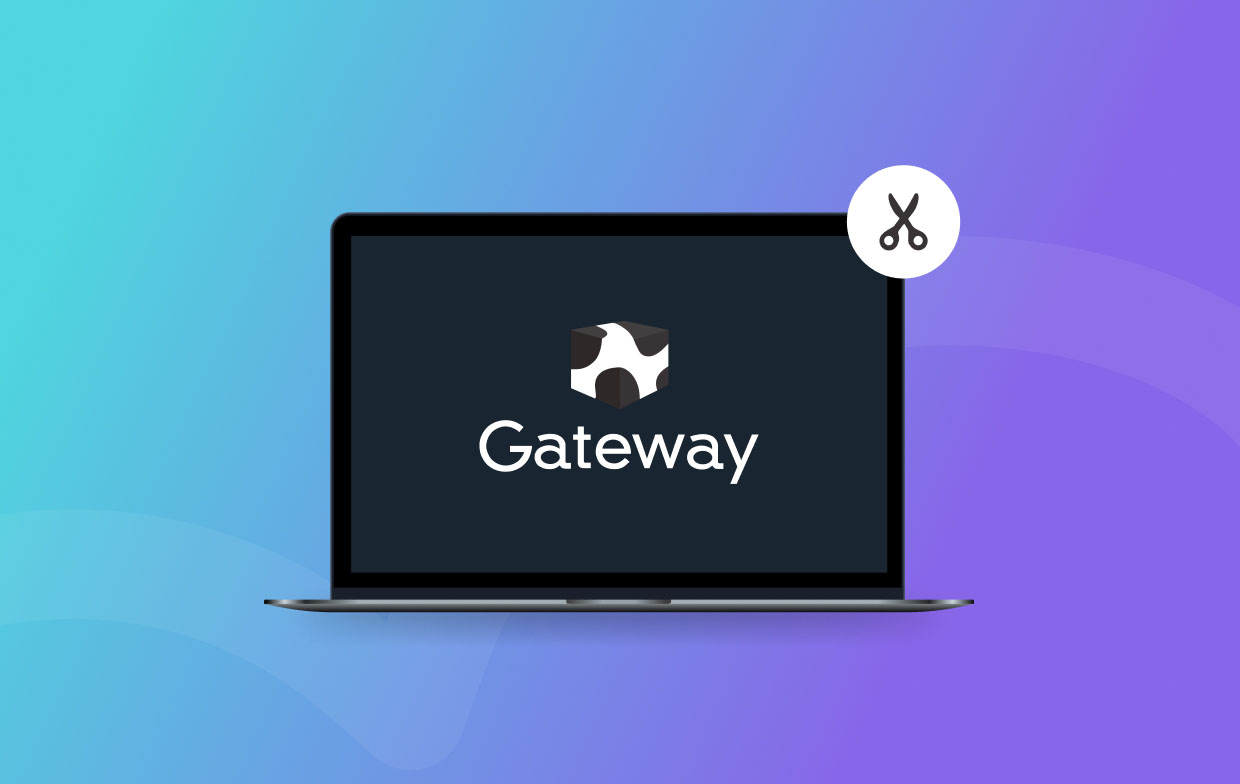
Parte 2. Qual è il modo migliore per fare uno screenshot su un laptop Gateway (Windows 10/11)?
L'utilizzo dei tasti di scelta rapida è applicabile solo quando si esegue uno screenshot dell'intero schermo. Ma cosa succede se si ha bisogno di catturare solo una parte? Qual è la migliore linea d'azione da intraprendere in tal caso?
Fortunatamente, esistono applicazioni software professionali e affidabili come iMyMac Screen Recorder che può aiutare durante il processo di come fare screenshot sui laptop Gateway. Questo non è solo uno strumento popolare che può aiutare con schermi HD e senza lag, webcam e registrazione audio, ma è efficace anche quando si tratta di catturare schermate. Inoltre, ha funzionalità avanzate quando si tratta di annotazioni e modifiche di cui gli utenti possono anche trarre vantaggio. Ha un'interfaccia intuitiva ma semplice che la rende adatta anche ai principianti. Oltre a supportare il sistema operativo Windows, è anche compatibile con Mac, quindi l'installazione di questa app non è affatto un problema.
Provalo gratis Normal Mac M-Series Mac Provalo gratis
Quindi, come possiamo usare lo strumento iMyMac quando scattiamo screenshot tramite i nostri laptop Gateway? Semplice! Ecco un tutorial.
- Una volta avviato, passa il mouse sul menu "Cattura schermo" e premilo.
- Fai clic sull'opzione "Dimensioni personalizzate" e scegli un'area da catturare.
- Sposta il cursore sulla sezione definita da catturare. Utilizza i menu di modifica come necessario.
- Al termine, spuntare la casella "segno di spunta" per completare il processo.
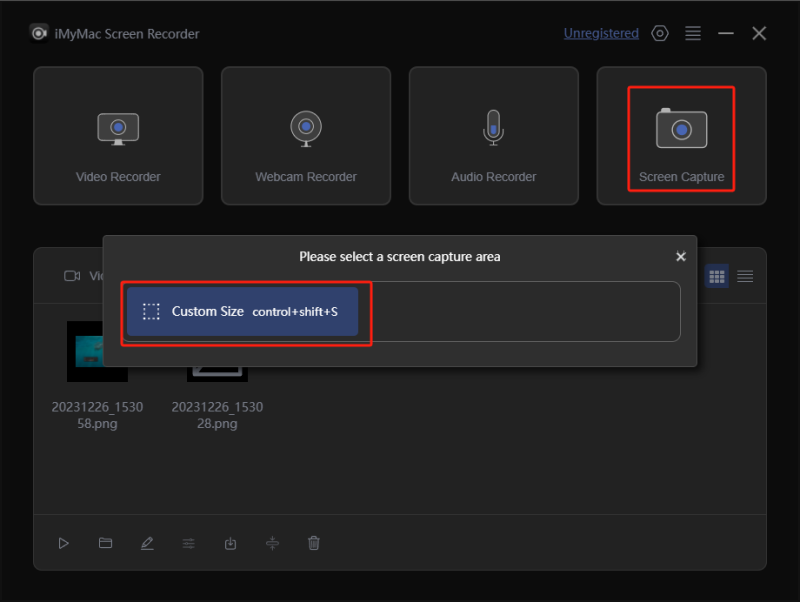
Lo screenshot acquisito verrà salvato automaticamente sul tuo laptop entro breve tempo e potrai accedervi in qualsiasi momento tu voglia.
Parte 3. Altri modi gratuiti per fare screenshot su un laptop Gateway
Dopo aver fornito dettagli relativi al miglior strumento da utilizzare nel processo di come fare screenshot sui laptop Gateway, abbiamo ancora questa sezione in cui imparerai gli altri metodi gratuiti a cui puoi ricorrere. Puoi controllarli e provarli a tuo piacimento.
#1. Utilizzo dello strumento di cattura
Ideale per fare screenshot completi o catturare una finestra o una di formato libero, lo Snipping Tool è stato molto popolare tra molti utenti. È gratuito ed è uno strumento integrato nei computer Windows, quindi è comodo da usare. Ha anche menu di modifica di base: evidenziazione, disegno, ecc. Tieni presente che è disponibile solo su computer con sistema operativo Windows 7 o superiore.
Per vostra informazione, ecco come effettuare uno screenshot sui laptop Gateway tramite questo strumento.
- Apri l'app Strumento di cattura cercandola dal menu "Start".
- Premere il menu “Nuovo” e passare il mouse sull’area che si desidera catturare.
- Una volta effettuato lo screenshot, puoi utilizzare le funzioni di modifica disponibili sullo strumento, aprire l'immagine su un'altra app di modifica o semplicemente salvarla quando sei soddisfatto.
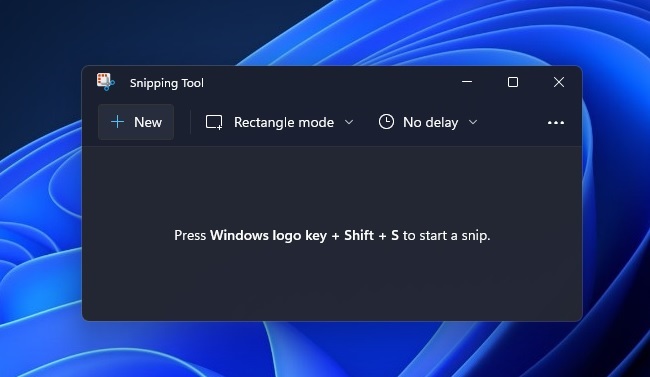
#2. Utilizzo della Xbox Game Bar
Un altro strumento integrato nei PC Windows che può aiutare nel processo di screenshot sui laptop Gateway è la Xbox Game Bar. È anche piuttosto facile da usare, gratuita e semplice. Può anche essere utilizzata quando schermata di registrazione.
- Per aprire questo strumento, cercalo o premi i pulsanti "Windows" e "G" sul tuo laptop Gateway.
- Nel menu, seleziona il menu "Cattura" e quindi individua l'icona "Fotocamera".
- Fai clic sul pulsante menzionato per catturare finalmente uno screenshot. Anche premere "Windows + Alt + Print Screen" sulla tastiera dovrebbe funzionare.
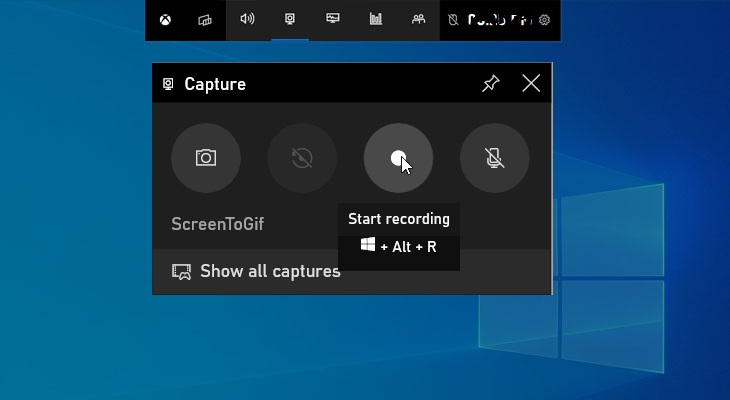
Al termine, verrà visualizzata una notifica che informa che lo screenshot è stato salvato.
#3. Utilizzo di Taglia e annota
Oltre ai due programmi precedenti, hai ancora un altro freeware integrato sul tuo laptop Gateway, Snip & Sketch. Condivideremo qui anche come fare screenshot sui laptop Gateway usando questa app.
- Dal menu "Start", trova lo strumento "Cattura e annota" e avvialo.
- Premi il pulsante "Nuovo" in alto. Seleziona il tipo di screenshot da catturare: a forma libera, a schermo intero o rettangolare.
- Fai uno screenshot.
- Ci sono menu di modifica disponibili in caso di necessità. Quando tutto è a posto, tocca l'icona "disco" per salvare l'immagine. Scegli una cartella di output da usare e assegna un nome al file.
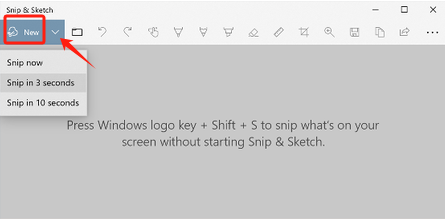
Conclusione
Nel processo di come fare screenshot sui laptop Gateway, siamo fortunati perché ci sono strumenti integrati e gratuiti che possiamo usare come lo Snipping Tool, la Game Bar, Snip & Sketch e persino alcuni tasti di scelta rapida. Sono relativamente facili da gestire e offrono persino semplici funzioni di modifica. Tuttavia, presentano comunque delle limitazioni. Per godere della migliore esperienza, il suggerimento sarebbe comunque quello di usare sempre app come iMyMac Screen Recorder.



